-> Docker及docker compose的安装点这里
创建 docker-compose.yml 文件
version: "3"
services:
wordpress:
image: wordpress
container_name: wordpress
stdin_open: true
tty: true
restart: always
ports:
- 9009:80
volumes:
- /nas/wordpress:/var/www/html
environment:
WORDPRESS_DB_HOST: 172.30.1.20
WORDPRESS_DB_USER: root
WORDPRESS_DB_PASSWORD: root
WORDPRESS_DB_NAME: wordpress
privileged: true
目录说明:
/var/www/html: 文件目录
environment 重要参数说明:
WORDPRESS_DB_HOST: 数据库的IP地址
WORDPRESS_DB_NAME: 要使用哪个库来存储博客的信息
WORDPRESS_DB_USER: 数据库用户名
WORDPRESS_DB_PASSWORD: 数据库密码
在docker-compose.yml文件目录下运行 docker-compose up -d
docker-compose logs -f 查看日志信息
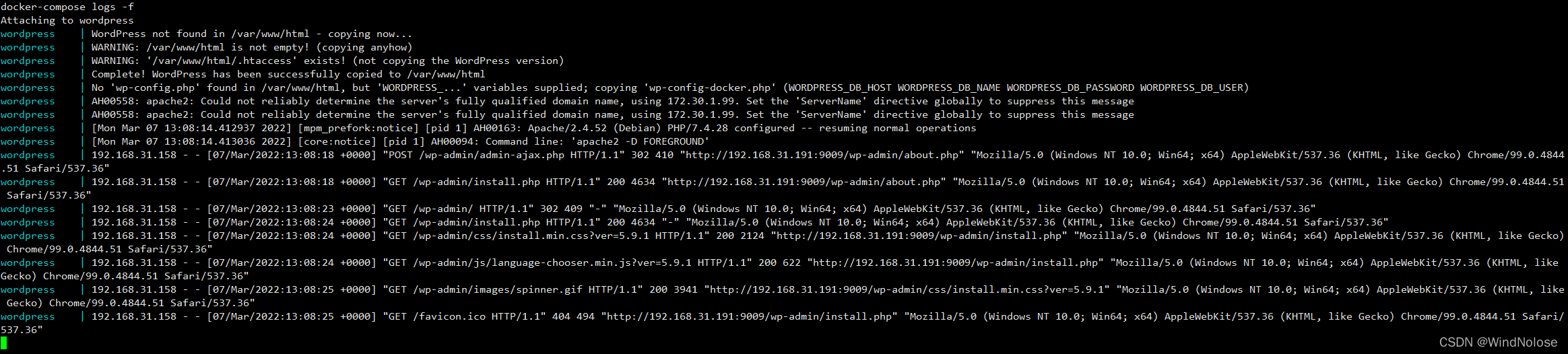
打开浏览器,输入地址:http://IP地址:9009/wp-admin/install.php
选择语言
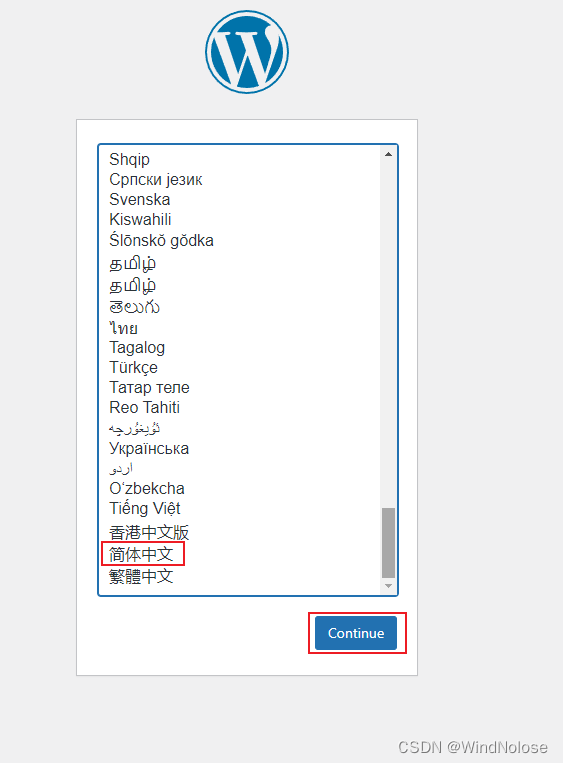
会有卡顿属于正常现象
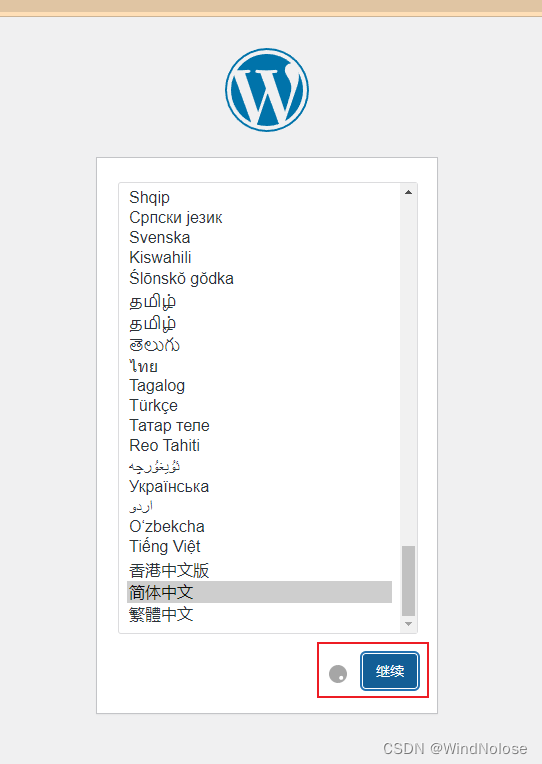
填写对应的信息,安装WordPress,建议使用弱密码就行
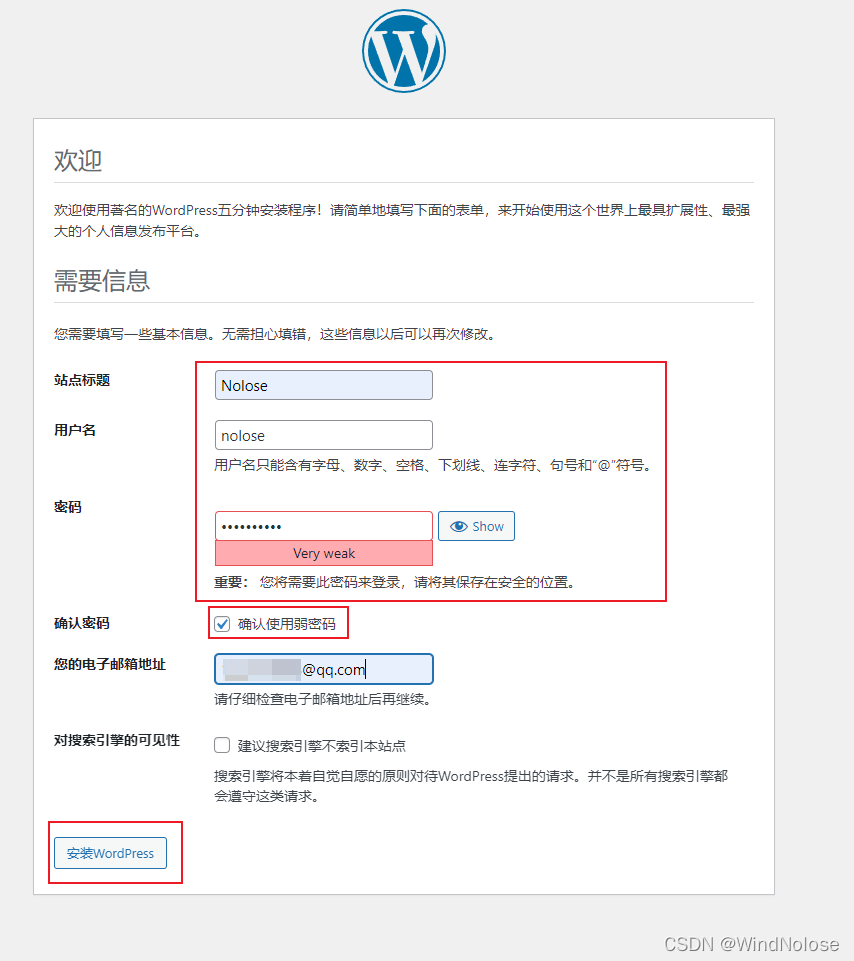
登录,依然会有卡顿,等待一会就好
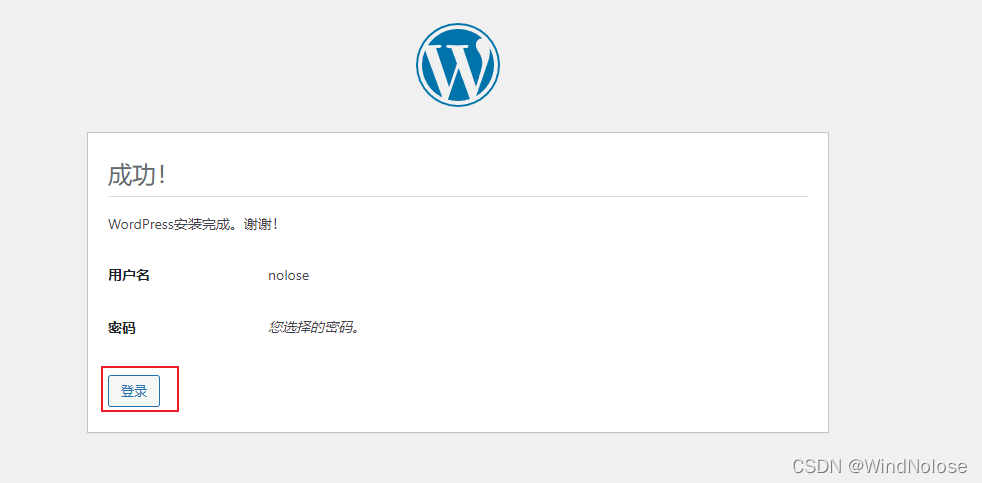
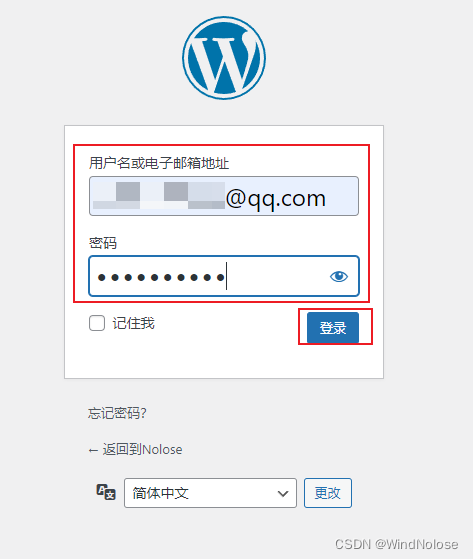
看到下面的页面,就说明私人博客已经搭建成功了
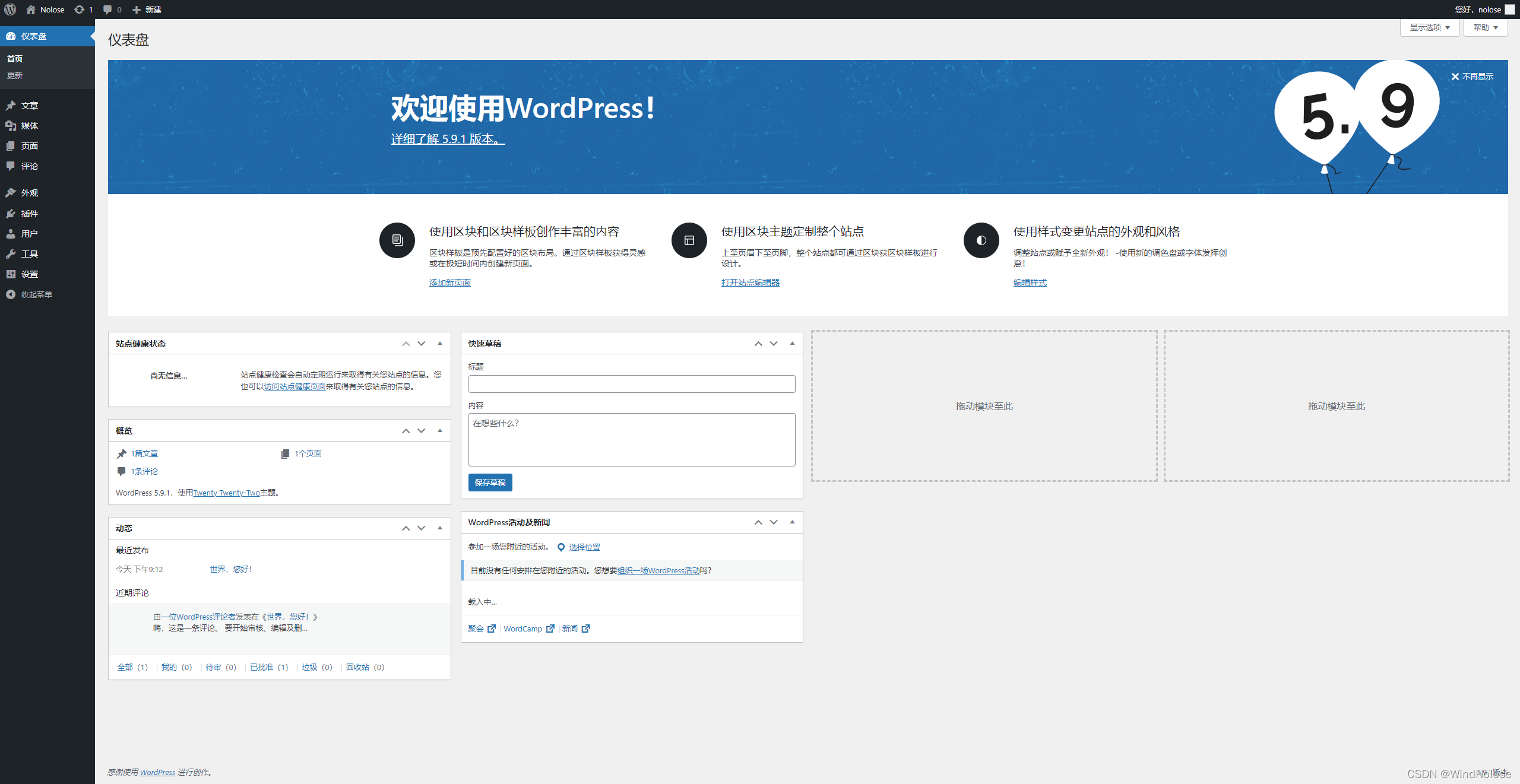
首页网址为:http://IP地址:9009/
管理也没网址为:http://IP地址:9009/wp-admin/